ultraiso把win7 UltraISO制作Windows7 U盘启动盘教程
更新时间:2024-04-23 15:05:27作者:jiang
UltraISO是一个功能强大的光盘映像文件制作、编辑和转换工具,通过它我们可以轻松制作Windows7 U盘启动盘,接下来让我们一起来了解一下关于如何使用UltraISO制作Windows7 U盘启动盘的详细教程。
具体方法:
1.打开UltraISO,选“文件”--“打开文件”。
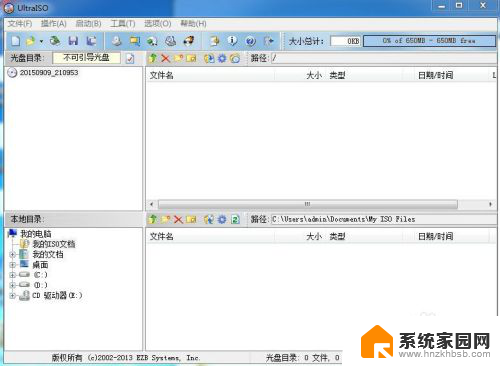
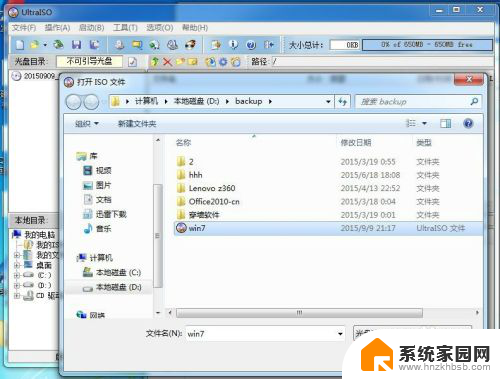
2.选择window7 系统镜像文件,打开镜像文件
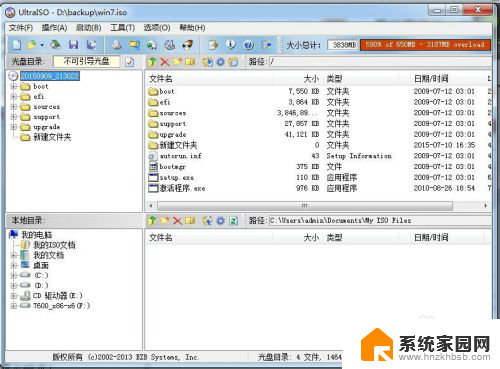
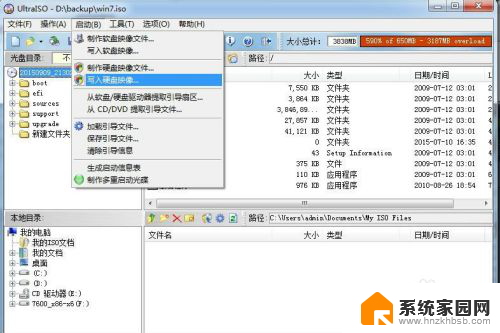
3.选“启动”--》“写入硬盘镜像“

4.插入U盘到电脑,选择”格式华“按扭”格式化U盘
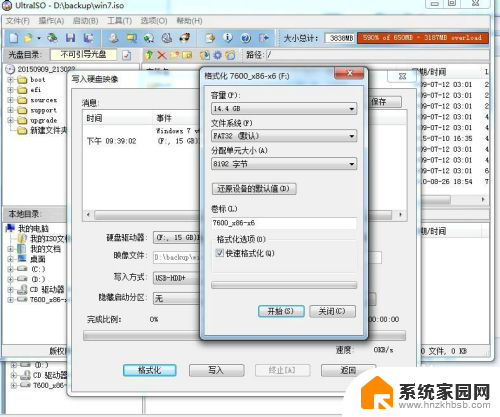
5.格式化完后,选“写入”按钮“开始制作启动盘。完成后再选”返回“就大功告成了。
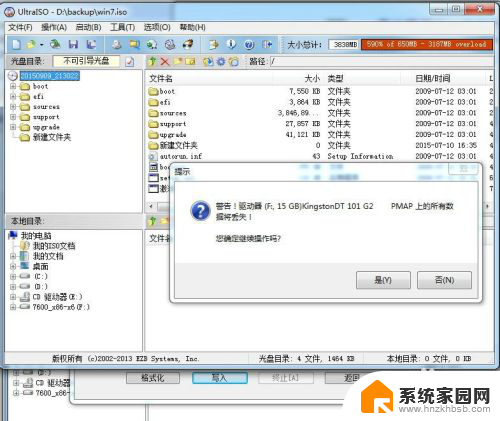
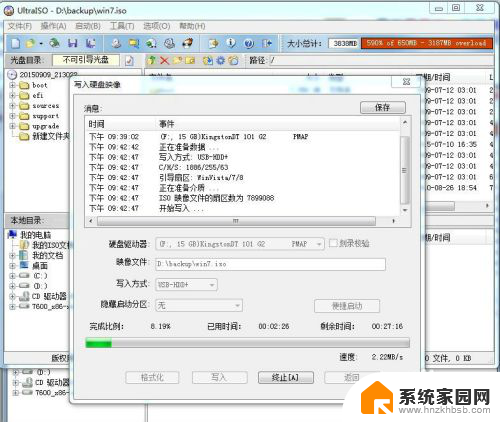
以上就是ultraiso将win7的全部内容进行处理的方法,如果有用户不清楚操作步骤,可以根据小编提供的方法来操作,希望这些信息能够帮助到大家。
ultraiso把win7 UltraISO制作Windows7 U盘启动盘教程相关教程
- ultraiso写入win10 如何用UltraISO制作u盘启动盘安装Win10
- u盘系统制作教程 U盘怎么制作重装系统的启动盘
- winxpu盘启动盘制作工具 Windows XP U盘启动盘制作方法详解
- 怎样彻底删除u盘启动盘 如何制作u盘启动盘
- 电脑如何用u盘装系统 如何用U盘制作启动盘装系统
- 如何做一个u盘启动盘重新安装win10 制作安装正版win10启动盘的U盘要求
- u盘重装系统教程win7 如何制作U盘重装Win7系统
- 安装光盘并重新启动计算机教程 光盘安装Linux系统步骤
- u盘改电脑登录密码怎么改 如何制作U盘启动盘来修改电脑开机密码
- 华硕笔记本电脑装系统怎么u盘启动 华硕笔记本u盘启动设置教程
- 电脑怎么安装打印机的驱动 打印机驱动安装教程
- 把windows7装进u盘 如何在U盘中安装Windows 7系统
- 清华同方怎么重装系统win7 清华同方笔记本安装win7系统教程
- win10能覆盖安装吗 如何覆盖安装win10不影响使用
- 虚拟机怎么u盘启动 虚拟机如何使用自制U盘启动盘进入WIN PE
- 需要安装驱动的外置声卡 外置声卡驱动安装失败怎么办
系统安装教程推荐
- 1 电脑怎么安装打印机的驱动 打印机驱动安装教程
- 2 win10安装录音机 Win10内置录音机怎么使用
- 3 运行内存可以做u盘吗 内存卡能否做启动盘
- 4 win10安装怎么安装telnet win10系统telnet客户端使用指南
- 5 电脑怎么下载腾讯游戏 电脑腾讯游戏平台安装教程
- 6 word怎么卸载重装 office卸载不干净重装失败怎么办
- 7 电脑怎么删除未安装的安装包 电脑安装包删除方法
- 8 win10怎么安装net framework 3.5 win10系统安装.NET Framework 3.5详细步骤
- 9 360如何重装win10系统 如何使用360重装Win10系统
- 10 电脑无可用音频设备 电脑显示未安装音频设备怎么办